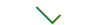באפשרותך להשתמש ב- OneDrive בכל המכשירים שלך. תוכל תמיד לגשת אל OneDrive דרך דפדפן אינטרנט או להשתמש באפליקציה.
עיין בטבלה כדי לבדוק אם אתה מפיק את המרב מ- OneDrive או כדי לזהות באיזו גירסה של OneDrive אתה משתמש כעת.
כל האפליקציות תומכות ב- OneDrive אישי וב- OneDrive לעבודה או לבית הספר, אך תכונות מסוימות דורשות מנוי מתאים ³.
|
פלטפורמה
|
גיבוי או סינכרון בענן |
כספת אישית ¹ |
העלאה או הורדה |
שיתוף קבצים ותיקיות ³ |
גיבוי סרט הצילום |
הורד את האפליקציה מ: |
|
Windows 10/11 |
|
|
|
|
|
|
|
Windows 8.1 ♦ |
|
|
|
|
||
|
Windows 7 ♦ |
|
|
|
|
||
|
Mac ² |
|
|
|
|
||
|
Android ² |
|
|
|
|
||
|
iPhone ² |
|
|
|
|
||
|
Windows Phone |
|
|
|
|||
|
Xbox |
|
|
||||
|
HoloLens |
|
|
||||
|
Surface Hub |
|
|
||||
|
Windows 10 S |
|
|
||||
|
דפדפן אינטרנט |
|
|
|
אפליקציית דפדפן |
הערה: ♦ החל מ- 1 בינואר 2022, אנו מסיימים את התמיכה עבור אפליקציות שולחן העבודה של OneDrive שנבחרו הפועלות ב- Windows 7, 8 ו- 8.1. למידע נוסף. 1. 'כספת אישית' חלה רק על OneDrive אישי ואינה זמינה עדיין בכל השווקים. 2. חלות מגבלות על הגירסאות עבור Mac ומכשירים ניידים. עיין בדרישות המערכת העדכניות. 3. אם אתה משתמש ב- OneDrive לשימוש מסחרי, או אם אתה זקוק לבקרות שיתוף קפדניות יותר שיאפשרו לך לשתף קבצים בצורה מאובטחת בתוך הארגון או מחוצה לו, עליך להשיג את OneDrive לעבודה או לבית הספר. בנוסף, תקבל תמיכה בטלפון ובאינטרנט בכל שעות היממה. קבל מידע נוסף על OneDrive for Business.
לעתים, עליך לדעת איזו גירסה וגירסת Build של OneDrive יש לך, כדי שתוכל לבדוק תיקונים ותכונות במהדורה שברשותך.
בחר את מערכת ההפעלה שלך כדי לבדוק באיזו גירסה של OneDrive אתה משתמש.
הקש על התחלה > הגדרות > יישומים וחפש את OneDrive:
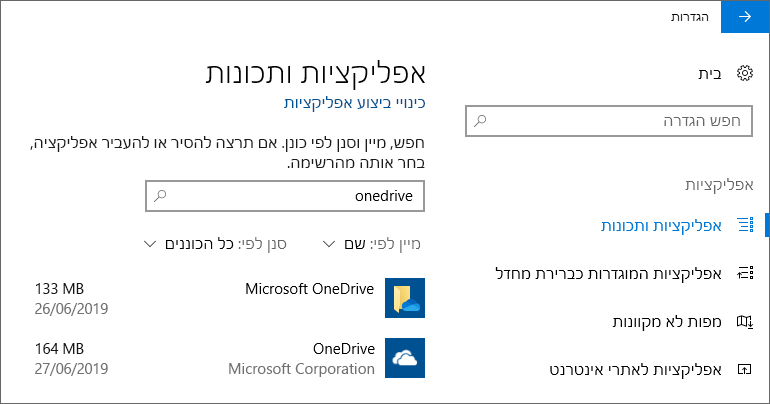
Microsoft OneDrive היא אפליקציית גיבוי וסינכרון שזמינה להורדה דרך אתר האינטרנט של OneDrive.
OneDrive מאת Microsoft Corporation היא יישום שזמינה דרך אפליקציית Microsoft Store ומאפשרת לך להציג את ה- OneDrive שלך.
ייתכן שמותקן אצלך אחד מהיישומים או שניהם (וזה תקין), אך שים לב שיישום Store אינה מבצעת גיבוי וסינכרון של הקבצים שלך. אם עליך לגבות ולסנכרן את הקבצים שלך, הורד את אפליקציית Microsoft OneDrive דרך אתר האינטרנט.
|
Microsoft OneDrive |
|---|
-
פתח את הגדרות OneDrive (בחר את הסמל של ענן OneDrive באזור ההודעות שלך ולאחר מכן בחר את סמל עזרה והגדרות של OneDrive ולאחר מכן בחר הגדרות.)
-
עבור אל הכרטיסיה אודות כדי לראות את מספר הגירסה.
עצה: סמן את התיבה כדי לגשת לגירסאות קדם-הפצה של OneDrive במחשב שלך.
לחץ על קישור המספר עבור גירסה או קרא את הערות המוצר של OneDrive לקבלת מידע נוסף על תיקונים ותכונות במהדורה שברשותך (הגירסה העדכנית ביותר היא גירסה 24.211.1020.0001 (8 בנובמבר 2024)).
|
OneDrive מאת Microsoft Corporation |
|---|
-
פתח את האפליקציה ולחץ על

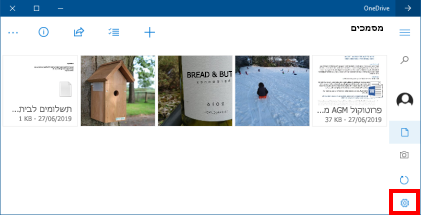
-
לחץ על סמל הענן של OneDrive בחלק העליון בשורת התפריטים שלך, לחץ על שלוש הנקודות כדי לפתוח את התפריט ובחר העדפות.
-
עבור אל הכרטיסיה אודות כדי לראות את מספר הגירסה.
עצה: סמן את התיבה כדי לגשת לגירסאות קדם-הפצה של OneDrive במחשב שלך.
קרא את הערות המוצר של OneDrive לקבלת מידע נוסף על תיקונים ותכונות במהדורה שברשותך. (הגירסה העדכנית ביותר היא גרסה 24.226.1110.0004 (9 בדצמבר 2024)).
פתח את אפליקציית OneDrive ובחר אני > הגדרות > אודות.
קרא את הערות המוצר של OneDrive ומידע נוסף על תיקונים ותכונות במהדורה שברשותך. (הגירסה העדכנית ביותר היא v6.81 (1 ביוני 2023)).
הצטרף אל גירסת ה- Preview של OneDrive עבור Android וקבל גישה מוקדמת לתכונות חדשות באפליקציית OneDrive עבור Android.
פתח את יישום OneDrive ובחר Me (אני) > Settings (הגדרות)> Version (גירסה).
קרא את הערות המוצר של OneDrive ומידע נוסף על תיקונים ותכונות במהדורה שברשותך. (הגירסה העדכנית ביותר היא v14.8.3 (30 במאי 2023)).
הצטרף אל גירסת ה- Preview של OneDrive עבור iOS וקבל גישה מוקדמת לתכונות חדשות ביישום OneDrive עבור iOS.
זקוק לעזרה נוספת?
|
|
פנה לתמיכה לקבלת עזרה עבור חשבון Microsoft ומינויים, בקר ב- עזרת חשבון וחיוב. לקבלת תמיכה טכנית, עבור אל יצירת קשר עם תמיכה של Microsoft, הזן את הבעיה ובחר קבלת עזרה. אם אתה עדיין זקוק לעזרה, בחר יצירת קשר עם תמיכה כדי להיות מנותב לאפשרות התמיכה הטובה ביותר. |
|
|
|
מנהלי מערכת מנהלי מערכת צריכים להציג את עזרה עבור מנהלי מערכת של OneDrive, הקהילה הטכנולוגית של OneDrive או צור קשר עם תמיכת Microsoft 365 לעסקים. |